win10安装net framework 3.5教程
来源:Win7之家
时间:2023-07-14 17:22:11 335浏览 收藏
哈喽!大家好,很高兴又见面了,我是golang学习网的一名作者,今天由我给大家带来一篇《win10安装net framework 3.5教程》,本文主要会讲到等等知识点,希望大家一起学习进步,也欢迎大家关注、点赞、收藏、转发! 下面就一起来看看吧!
有的朋友反映不能安装或者安装.Net framework3.5时出现问题,本文就和大家详细讲述win10如何安装net framework 3.5吧。
1、右键点击系统桌面左下角的【开始】,在开始菜单中点击【程序和功能】。
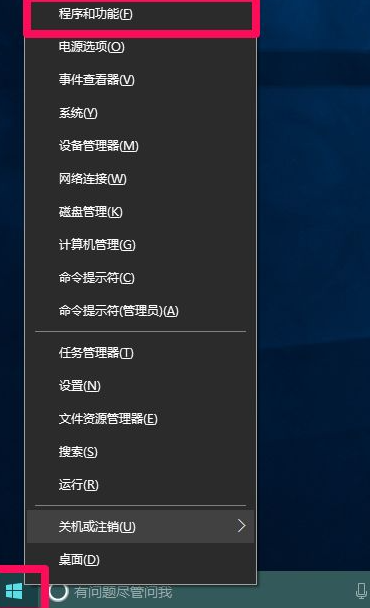
2、在程序和功能窗口,点击窗口左侧的【启用或关闭Windows功能】。
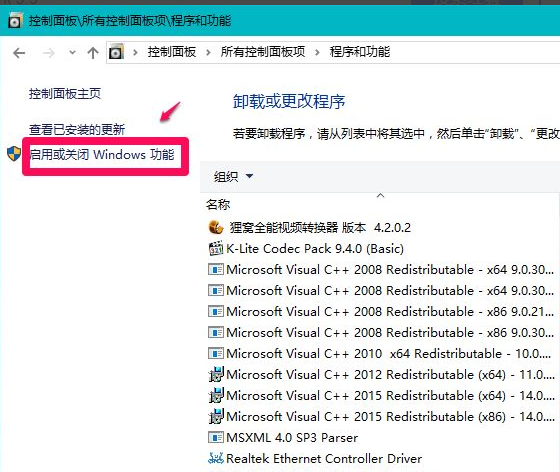
3、在Windows功能窗口,我们可以看到.Net framework3.5前面的复选框内没有小正方形黑点,说明系统没有安装.Net framework3.5。
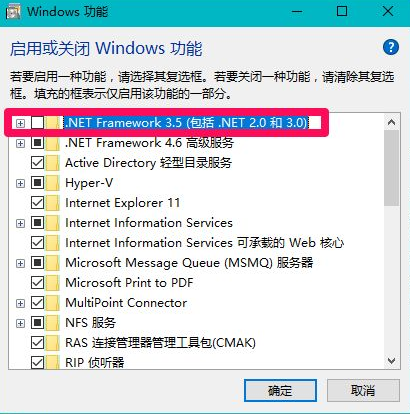
4、点击选择.Net framework3.5,再点击:确定。
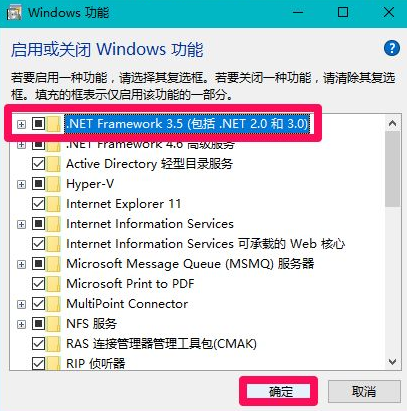
5、我们点击确定以后,打开一个新的Windows功能窗口,提示:
Windows需要使用Windows更新中的文件 才能完成某些功能的安装。
点击:从Windows 更新下载文件。
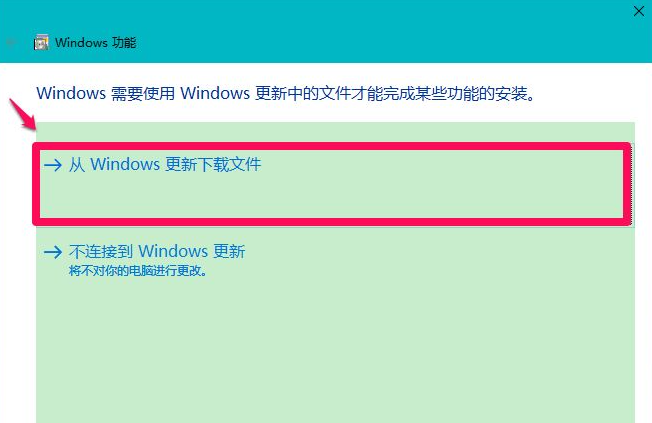
6、正在下载所需的文件和正在应用所做的更改。
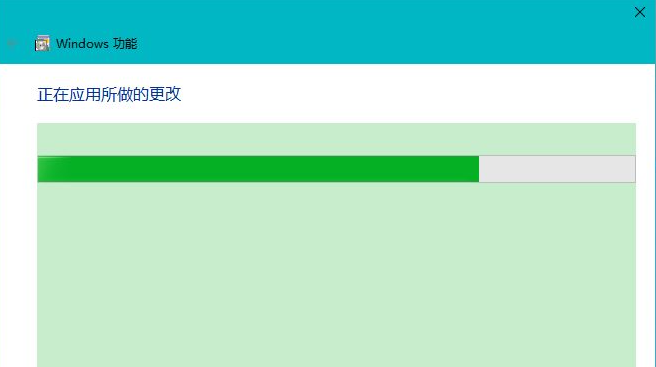
7、Windows已完成请求的更改,需要重启才能完成安装所请求的更改,点击:立即重新启动(N)。
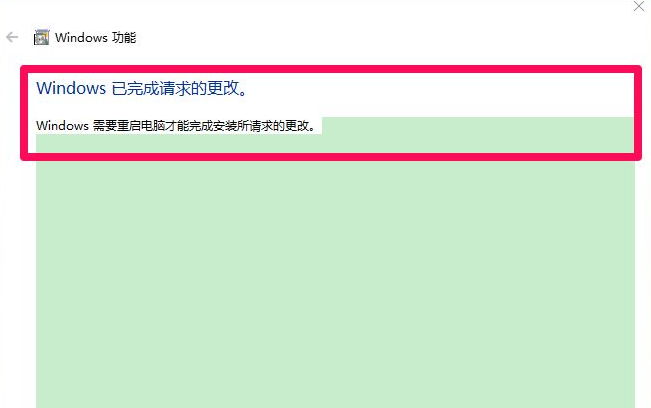
8、电脑重启,进行更新,进入系统点击后,我们再进入【控制面板】-【程序和功能】-【启用或关闭Windows功能】,可以看到.Net framework3.5前面的复选框内有正方形小黑点,说明.Net framework3.5安装成功。
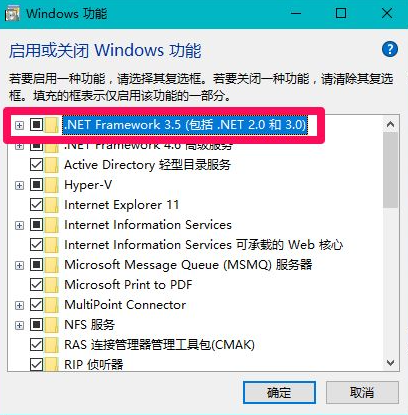
以上就是win10安装net framework 3.5教程图文了,希望这篇文章对大家有帮助。
以上就是本文的全部内容了,是否有顺利帮助你解决问题?若是能给你带来学习上的帮助,请大家多多支持golang学习网!更多关于文章的相关知识,也可关注golang学习网公众号。
-
501 收藏
-
501 收藏
-
501 收藏
-
501 收藏
-
501 收藏
-
333 收藏
-
171 收藏
-
390 收藏
-
467 收藏
-
484 收藏
-
302 收藏
-
371 收藏
-
333 收藏
-
426 收藏
-
144 收藏
-
359 收藏
-
106 收藏
-

- 前端进阶之JavaScript设计模式
- 设计模式是开发人员在软件开发过程中面临一般问题时的解决方案,代表了最佳的实践。本课程的主打内容包括JS常见设计模式以及具体应用场景,打造一站式知识长龙服务,适合有JS基础的同学学习。
- 立即学习 543次学习
-

- GO语言核心编程课程
- 本课程采用真实案例,全面具体可落地,从理论到实践,一步一步将GO核心编程技术、编程思想、底层实现融会贯通,使学习者贴近时代脉搏,做IT互联网时代的弄潮儿。
- 立即学习 516次学习
-

- 简单聊聊mysql8与网络通信
- 如有问题加微信:Le-studyg;在课程中,我们将首先介绍MySQL8的新特性,包括性能优化、安全增强、新数据类型等,帮助学生快速熟悉MySQL8的最新功能。接着,我们将深入解析MySQL的网络通信机制,包括协议、连接管理、数据传输等,让
- 立即学习 500次学习
-

- JavaScript正则表达式基础与实战
- 在任何一门编程语言中,正则表达式,都是一项重要的知识,它提供了高效的字符串匹配与捕获机制,可以极大的简化程序设计。
- 立即学习 487次学习
-

- 从零制作响应式网站—Grid布局
- 本系列教程将展示从零制作一个假想的网络科技公司官网,分为导航,轮播,关于我们,成功案例,服务流程,团队介绍,数据部分,公司动态,底部信息等内容区块。网站整体采用CSSGrid布局,支持响应式,有流畅过渡和展现动画。
- 立即学习 485次学习
